DWg图档怎么用CAD打印或转成PDF?
设·集合小编 发布时间:2023-03-17 22:42:28 1074次最后更新:2024-03-08 11:26:01
有时候收到一个DWg的文档但不需要编辑,只需要打印出来即可,对于没有使用过CAD的朋友,那么DWg图档怎么用CAD打印或转成PDF呢?有时客户没有CAD也可以将DWg档转为PDF档,给客户传过去,下面我来介绍一下方法。
工具/软件
电脑型号:联想(Lenovo)天逸510S; 系统版本:Windows7; 软件版本:CAD2007
方法/步骤
第1步
首先打开一张cad图,我自己画了一个比较简单的供介绍说明。

第2步
点击菜单栏“文件”里的“打印”命令。
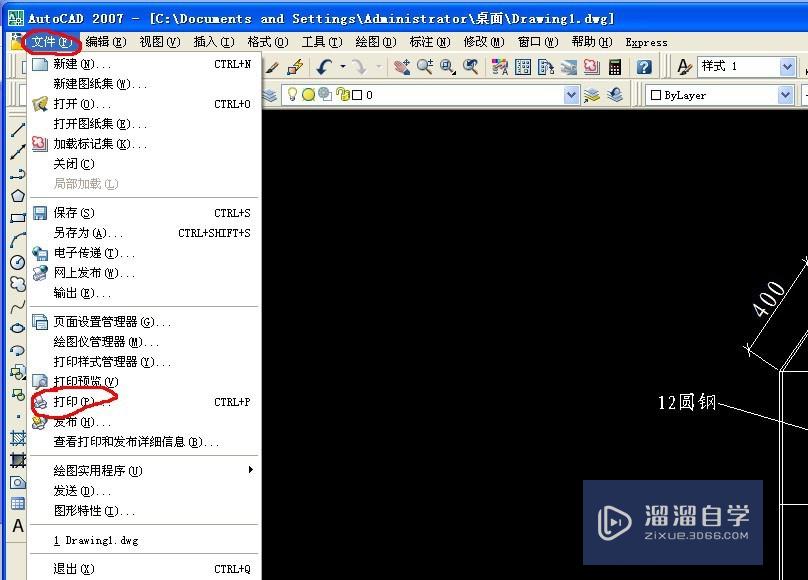
第3步
点击“打印”命令后会出现一个对话框,请按照我的附图操作。每个电脑的打印机不同,选择你经常用的打印机。

第4步
在打印范围中选择“窗口”。在图纸尺寸选择你想要打印多大的纸张。我选的A4纸张。

第5步
选择“窗口”后会出现“ ”字光标,选择需要打印的图形有。

第6步
如何将dwg转为pdf格式,和打印的方式一样,就是把“打印机/绘图仪”中的名称改为“DWG TO PDF.PC3”就可以了,然后和打印一样选择图形,然后按确定。
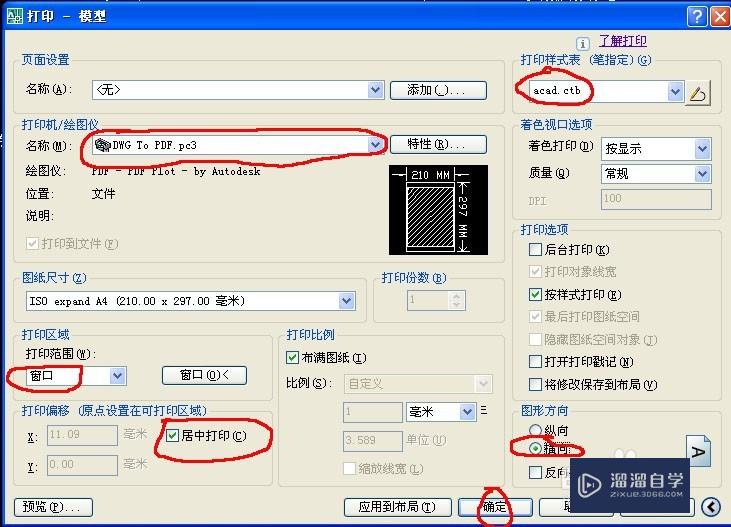
第7步
会出现一个“浏览打印文件”,设置好你需要保存的pdf的名字和存在哪个地方,按“保存”。
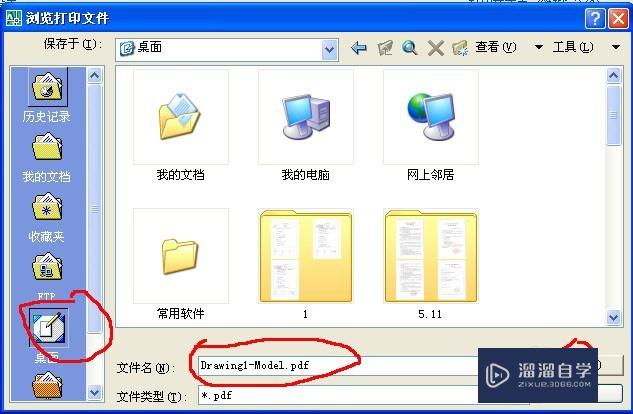
第8步
图中我已存了一个叫“1.pdf”,这就是我刚刚存的pdf的文件.

温馨提示
好了,以上就是“DWg图档怎么用CAD打印或转成PDF?”这篇文章全部内容了,小编已经全部分享给大家了,还不会的小伙伴们多看几次哦!最后,希望小编今天分享的文章能帮助到各位小伙伴,喜欢的朋友记得点赞或者转发哦!
- 上一篇:CAD怎么快速添加标注?
- 下一篇:CAD如何直接修改块?
相关文章
广告位


评论列表